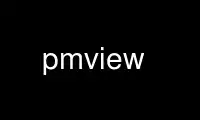
This is the command pmview that can be run in the OnWorks free hosting provider using one of our multiple free online workstations such as Ubuntu Online, Fedora Online, Windows online emulator or MAC OS online emulator
PROGRAM:
NAME
pmview - performance metrics 3D visualization back-end
SYNOPSIS
pmview [-Cz] [-A align] [-a archive[,archive,...]] [-c configfile] [-h host] [-n
pmnsfile] [-O origin] [-p port] [-R logconfig] [-r addconfig] [-S starttime] [-t interval]
[-T endtime] [-x version] [-Z timezone] [-geometry geometry] [-display display] [-name
name] [-title title] [-xrm "resourceName: value" ...] [other X11-args]
DESCRIPTION
pmview is a generalized 3D performance metrics visualization tool for the Performance Co-
Pilot (PCP(1)).
pmview is the base utility behind performance metrics visualization tools such as
dkvis(1), mpvis(1), osvis(1) and nfsvis(1), It is also used by a range of related tools
that are specific to optional Performance Domain Agents (PMDA) and/or PCP add-on products.
pmview may also be used to construct customized 3D performance displays.
pmview displays performance metrics as colored blocks and cylinders arranged on monochrome
base planes. Each object may represent a single performance metric, or a stack of several
performance metrics. Since the objects are modulated by the value of the metric they
represent, only numerical metrics may be visualized. Objects representing a single metric
may be modulated in terms of height, color, or height and color. Objects in a stack may
only be height modulated, but the stack can be normalized to the maximum height. Labels
may be added to the scene to help identify groups of metrics.
A configuration file (as specified by the -c option, or read from standard input) is used
to specify the position, color, maximum value and labels of metrics and metric instances
in the scene. The maximum value acts as a normalization factor and is used to scale the
object height and/or color in proportion to the metric values. Metric values which exceed
the associated maximum value are displayed as solid white objects. If a metric is
unavailable, the object will have minimum height and will be colored grey.
Normally, the tool operates in ``live'' mode where performance metrics are fetched in
real-time. The user can view metrics from any host running pmcd(1). pmview can also
replay archives of performance metrics (see pmlogger(1)) and allow the user to
interactively control the current replay time and rate using the VCR paradigm. This is
particularly useful for retrospective comparisons and for post-mortem analysis of
performance problems where a remote system is not accessible or a performance analyst is
not available on-site.
All metrics in the Performance Metrics Name Space (PMNS) with numeric value semantics from
any number of hosts or archives may be visualized. pmview examines the semantics of the
metrics and where sensible, converts metric values to a rate before scaling.
COMMAND LINE OPTIONS
The -S, -T, -O and -A options may be used to define a time window to restrict the samples
retrieved, set an initial origin within the time window, or specify a ``natural''
alignment of the sample times; refer to PCPIntro(1) for a complete description of these
options.
The other available options are:
-a archive[,archive,...]]
Specify an archive from which metrics can be obtained for a particular host.
archive is the basename of an archive, previously created by pmlogger(1). Multiple
archives (separated by commas or in different -a options) from different hosts may
be given, but an error will occur if there is more than one archive from the same
host. Any metrics that are not associated with a specific host or archive in the
configuration file will use the first archive as their source.
-C Parse the configuration file and exit before displaying the pmview window. Any
errors in the configuration file are displayed.
-c configfile
Load the configuration from configfile rather than standard input.
-h host
Fetch performance metrics from pmcd(1) on host, rather than the default localhost.
Implies that pmview will run in live mode, so no archives can be specified on the
command line or in the configuration file. Only one -h option may be given.
-n pmnsfile
Normally pmview operates on the distributed Performance Metrics Name Space (PMNS),
however if the -n option is specified an alternative local PMNS is loaded from the
file pmnsfile.
-p port
Connect to the time controls (see pmtime(1)) on this port. Used when a tool
launches another tool so that they can connect to the same time controls.
-R logconfig
Use logconfig as the pmlogger(1) config when recording.
-r addconfig
Append addconfig onto the pmlogger(1) config generated by pmview when recording.
-t interval
The update interval used to fetch metrics from the live or archive sources. The
interval argument follows the syntax described in PCPIntro(1), and in the simplest
form may be an unsigned integer (the implied units in this case are seconds). The
default is 2.0 seconds.
-x version
Use the specified version of the pmlaunch(5) specification. The versions currently
supported are ``1.0'' and the default version ``2.0''.
-Z timezone
By default, pmview reports the time of day according to the local timezone on the
system where pmview is run. The -Z option changes the default timezone to timezone
which should be in the format of the environment variable TZ as described in
environ(7).
-z Change the reporting timezone to the local timezone at the host that is the source
of the performance metrics, as identified via either the -h option, or the first -a
option.
-geometry geometry
-display display
-name name
-title title
-xrm "resourceName: value"
Most standard X(1) command line arguments may be used.
WINDOW
The pmview window is comprised of a menu bar, time and scale controls, metric and time
values, and an ``examiner'' viewer (see ivview(1)), which displays the 3D scene.
EXAMINER VIEWER
The left, right and bottom edges of the examiner viewer contain a variety of thumb wheels
and buttons that can be used to adjust the visualization of the 3D scene. The Rotx and
Roty thumb wheels allow the user to rotate the scene about the x and y axes, respectively.
The dolly thumb wheel moves the virtual camera closer and further from the scene allowing
the user to examine specific parts in detail or view the entire scene. On the right edge
of the viewer are eight buttons which affect the way the user can interact with the scene.
Pointer
Changes the cursor to a pointer which allows blocks to be selected in the scene. See
the Metric Selection section below.
Hand
Changes the cursor to a hand which allows the scene to be rotated, translated and
dollied using a combination of mouse buttons. The left mouse button can be used to
rotate the scene in the direction of the mouse. Releasing the left mouse button
before the mouse has stopped moving will cause the scene to continue to rotate, which
can be stopped by pressing the left mouse button again. The middle mouse button will
``pan'' the scene, and both mouse buttons act as a dolly for the virtual camera.
Question Mark
Displays the SGI Help information for the examiner viewer.
Home
Changes the scene back to its original position, unless the home position has been
changed by the home pointer button.
Home Pointer
Changes the home position of the scene to be the scene currently in view.
Eye Resizes the scene so that it completely fits into the 3D viewing area.
Cross-hairs
Moves the object under the cursor to the center of the viewing area, if the hand
cursor has been selected. Pressing the ``s'' key while the cursor is over an object
has the same effect.
Perspective Box
Switches the display between perspective and orthogonal projections.
Pressing the right mouse button within the scene window will bring up a menu of options
which affect how the 3D scene is drawn. The options include drawing the blocks as wire
frames, and turning on stereo viewing.
METRIC SELECTION
When the pointer cursor is active, more information about the 3D scene can be obtained.
Text describing the metric represented by the block under the cursor will be displayed in
the top text box of the pmview window. The text contains the source and name of the
metric, current value and units, and the percentage of the expected maximum (or
normalization) value. The text box is updated whenever the scene is updated with the
latest metric values or when the cursor is moved over another block in the scene. Moving
the cursor over a base plane block, text or the surrounding space will clear the text box.
Clicking the left mouse button on a block will bind the text box on that metric instance
so that the metric can be monitored while performing other actions with the mouse. The
block will be highlighted with a red wire frame. Clicking the left mouse button on text
or the space surrounding the scene will unselect the object, causing the text box to
revert to the original behavior of showing the metric underneath the cursor.
Selecting a base plane instead of a modulated block will cause all the blocks on that base
plane to be selected. When more than one object is selected, the text box behaves as if
nothing is selected, so the metric displayed is the metric currently under the cursor.
Multiple selections are also possible by pressing the SHIFT key while selecting an object
with the left mouse button.
MENUS
There are four menus in pmview's user interface which allow scenes to be recorded, saved
and printed (File), access to the time controls (Options), launching other tools (Launch)
and online help (Help).
File/Record
When in ``live'' mode, this option will launch pmlogger(1) processes to record the
current scene into an archive folio (see pmafm(1)) so that it may be replayed at a
later time. This option is not available in ``replay'' mode.
When File/Record is selected, a file chooser dialog will prompt for the name of the
new archive folio. If the directory to the folio does not exist, pmview will attempt
to create it. It is usually convenient to keep each folio within its own directory as
there will be several other files associated with the folio, including the generated
archives.
Once a valid folio has been created, pmview will launch a pmlogger(1) process for each
host to collect the metrics required from that host in the current scene. The current
selections do not affect the set of metrics that are recorded.
While recording is in progress, a red dot will appear in the time controls button in
the top left-hand corner of the pmview window. The File/Record option will also
change to File/Stop Recording as only one recording session is possible at any one
time. Selecting blocks or launching other tools will have no affect on the recording
session.
The record session may be terminated by selecting File/Stop Recording. This will
display dialogs for each pmlogger(1) instance describing the size and location of the
archive files before terminating each process. When all pmlogger(1) processes have
been terminated, the red dot is removed from the time controls button, and the menu
reverts back to File/Record to allow another recording session to take place.
If the application exists while recording, a dialog will appear allowing you to
terminate each pmlogger(1) process, or leave it running unattached.
An archive folio may be replayed using the command: ``pmafm folio replay''. See
pmafm(1) for more details.
It is not uncommon for a front-end script which generates a pmview scene to use
metrics that are not contained in the scene. For example, osvis(1) uses several hinv
metrics to determine the size and layout of some objects. As these metrics are also
needed when replaying the generated archive with the front-end script, a complete
pmlogger(1) config can be specified (-R) that overrides the pmview generated config,
or an additional config can be appended (-r) to the pmview generated config.
File/Save
Saves the current scene to a human-readable Open Inventor file (see inventor(1)). A
file dialog will prompt for the location of the file. The default file extension is
``.iv'' which is recognized by ivview(1) and some Web browsers.
File/Print
Outputs the current scene to a printer. A print dialog will be displayed allowing a
specific printer to be selected.
File/Quit
pmview immediately exits. If recording was active, dialogs will be displayed for each
pmlogger(1) process so that they may be terminated.
Options/Show Time Control
Displays the time controls (see pmtime(1)) that are driving this instance of pmview.
The time controls may be shared by other tools, including pmchart(1), that have been
launched by other instances of pmview and oview(1). Therefore, this menu item may
appear to have no affect if the time controls are already visible.
Options/New Time Control
Disconnect with the current time controls (which may be shared by other tools, see
pmtime(1)) and use a new time control that is not connected to any other tools. The
new time control will be immediately displayed.
Launch
The launch menu is generated from a menu specification file (see pmlaunch(5)). The
menu contains tools that may be launched based on the sources and names of the
selected metrics in the scene. For example, if the selected metrics are from three
different hosts, then three copies of a tool may be launched, one for each host. The
behavior of a launch depends on the selected metrics and the tools being launched.
On selection of a Launch menu item pmview generates state information in the
pmlaunch(5) metrics specification format. This provides a description of the selected
metrics (or if there are no selections, all the metrics) in the scene without any
geometry information.
Tools which can monitor multiple hosts and user specified metrics may be launched only
once for those metrics (eg pmdumptext(1)). Other tools which have a fixed view for
one host (eg mpvis(1)), may be launched multiple times, once for each host in the
selected metric list. If the launched tools have time controls, they will share the
time controls with the launching pmview.
The set of launched tools is configurable, and may include IRIX and user applications.
See pmlaunch(5) for more details.
Help/...
If pcp.books.help has been installed, then the insight(1) books for pmview are
displayed.
TIME CONTROLS
In addition to the menu options for time controls, the current direction of the time
controls (see pmtime(1)) is shown in a button in the top-left corner of the pmview window.
Pressing this button will display the time control and is identical in behavior to
Options/Show Time Control.
SCALE CONTROLS
Above the examiner window is a thumb wheel and an editable text box which allow the user
to apply a multiplier to all values represented in the scene. Spinning the wheel to the
right and/or increasing the text value for the scale will increase the height of the bars.
Spinning the wheel to the left and/or lowering the text value will decrease the height of
the bars. The button to the right of the thumb wheel will reset the scale so that the
bars appear at the original height for their current value.
TIME INFORMATION
Beside the scale controls is another text box which displays the time of the fetched
metrics. The time will change with the time controller (see pmtime(1)).
ENVIRONMENT
The default face of the 3D font in the pmview window can be altered via PMVIEW_FONT
environment variable which can be set to the base name of a Type1 font file in the default
Inventor fonts directory.
Use pmview online using onworks.net services
